티스토리 뷰
스마트폰이 출시되면 발표되는 의례히 여러 가지 신기능을 내세우기 마련입니다. 스펙이나 자랑할만한 기능들을 전면에 내세우고 광고도 합니다. 그러면 소비자들은 그러한 기능들이 있다는 것을 인지하고 사용하게 됩니다. 하지만 의외로 사용하다보면 '어라~ 이런 기능도 있었어?' 하는 깨알 같은 기능들이 사용자들을 편리하게 해주는 경우도 많습니다. 이러한 기능들은 스마트폰의 기본 기능을 더욱 편리하게 사용할 수 있도록 제조사가 계속해서 고민하며, 만들어내는 기능들입니다.
갤럭시S4의 가장 기본 기능인 통화와 문자에도 이런 편의기능들이 속속들이 숨어 있습니다. 어쩌다 우연히 발견하시는 경우도 있지만, 아직 발견 못하신 분들도 계시겠죠? 그런 분들을 위해 정리해 보았습니다.
< 통화 관련 편의기능 >
'전화' 화면으로 들어가, 갤럭시S4 하단 좌측에 있는 메뉴버튼을 누르면 통화에 관한 여러 가지 설정메뉴들이 보입니다. 사랑하는 애인을 '1번'으로 저장할 수 있는 단축번호 기능/ CMF통화(수신자가 사전에 등록한 발신번호에 대해 수신자에게 통화료부과) / 메시지콜 (간단한 음성메시지 전달) 등이 있고 가장 하단에 통화설정이 지원됩니다. 통화 관련 편의기능 설정은 바로 '통화설정' 메뉴를 누르면 나타납니다.

- HD Voice 설정
최근에 SKT 광고에서 많이들 보셨을 것입니다. 통신사에 따라 이에 관한 지원메뉴 이름은 조금씩 다르지만 VoLTE를 우선적으로 사용할 수 있도록 설정할 수 있습니다. 특히 SKT의 경우 음성통화에서 3G 백업을 받기 때문에 기본적으로는 안정적인 3G 통화 위주로 사용하게끔 되어 있습니다. '통화설정' 메뉴에서 'HD 보이스'우선설정을 바꾸어 주면 LTE망을 이용한 HD 보이스를 우선적으로 연결하도록 설정할 수 있습니다.

- 소음감소
'벨소리 및 사운드 설정' 탭 하단에 '소음감소' 메뉴를 선택하면, 통화중에 외부소음을 일정 정도 제거해 주는 효과가 있습니다. 시끄러운 곳에서 전화를 걸거나 받는 경우가 많으시다면 이 '소음감소' 메뉴를 선택해 보세요!
- 주머니에 있으면 음량 높이기
갤럭시S4가 주머니나 가방 안에 있다면 당연히 벨소리를 잘 듣지 못해 전화를 못받는 경우가 생깁니다. 평소 스마트폰을 가방에 넣어두고 이동하시는 분들이라면 꼭 설정해 두시기 바랍니다. 벨소리가 평소보다 커져 전화가 왔음을 더 잘 인지할 수 있습니다.
- 운전모드에서 음성으로 통화 제어
운전모드를 활용하면, 운전 중에 갤럭시S4에 손대지 않고도 수신전화나 메시지, 일정 등을 확인할 수 있습니다. 전화가 오면, 화면에 '수신'과 '거절'이라는 메세지가 뜨고 '수신'이라고 말하면, 전화를 스피커폰 형태로 받을 수 있습니다. 문자메시지가 들어오면 음성으로 읽어줍니다.
이 외에도 운전모드는 특정한 지역이나 자동차 블루투스 등과 연결하여 자동으로 실행되도록 설정할 수 있습니다. 자동차에 타 시동을 거는 순간 운전모드가 실행되는 것이지요!

그 외에 통화 중에 상대방의 목소리가 크거가 작게 들린 다면, 볼륨버튼을 활용하여 쉽게 통화중 볼륨을 조절할 수 있습니다.
< 문자 관련 편의기능>
- 말풍선 스타일 / 배경화면 스타일 바꾸기
음성통화를 할 때는 화면을 보지 않지만, 문자 메세지를 주고받을 때는 화면을 보게 됩니다. 자주 보는 문자메시지 화면에 변화를 주고 싶다면 메시지 화면에서 메뉴 --> 설정으로 진입합니다. 화면 탭 하단에 말풍선 스타일와 배경화면 스타일을 바꾸는 메뉴를 찾아 사용하면 됩니다.

컬러와 모양이 다른 말풍선 스타일을 조합하여 사용할 수 있고, 배경화면 경우 5가지 기본 배경화면 중 선택하거나, 원하는 배경화면을 갤러리에서 골라 사용할 수도 있습니다.

- 서명추가
가끔 내가 저장하지 않는 사람에게 문자가 왔는데, 누군지 이름도 밝히지 않아서 당황스러운 경우가 없으셨나요? 혹은 단체로 보낸 문자에 회신을 할 때 내가 보냈다는 것을 표시하기 위해 이름을 넣으신 적이 있으시죠? 이럴때 서명추가 기능을 사용하면 자신의 이름을 문자에 추가할 수 있습니다.
물론 필요 없을 때는 문자 메시지 창에서 간단하게 지우고 보낼 수도 있습니다.

- 문자 메시지 번역
외국인과 간단한 문자 메시지를 주고 받을 때 <S번역기>의 도움을 받을 수 있습니다. 문자 입력창이 떠있는 상태에서 갤럭시S4 좌측 하단에 있는 '메뉴버튼'을 누르면 맨 아랫쪽에 '번역' 메뉴를 찾으실 수 있습니다. 번역 메뉴를 활성화해두면 문자입력 대화창 오른쪽 번역을 위한 아이콘이 생깁니다. 이 아이콘을 누르면, S번역기가 뜨면서 해당 문장을 번역해서 보내면 됩니다.

마찬가지고 받는 문자의 경우에도 번역 아이콘을 누르면 한글로 번역해서 볼 수 있습니다. 물론 사람이 번역한 거만큼 자연스럽지는 않지만 의미를 충분히 알아들 수 있는 정도입니다. 번역내용을 S번역기 창에서 챗온이나 이메일로도 공유가 가능합니다.
이 기능은 활성화되어 있는 문자 메시지 창에서만 실행됩니다. 다른 사람과의 대화는 정상적으로 한국어로 주고받게 됩니다.

문자메시지 창에서 볼륨버튼을 누르면 문자창의 폰트 크기를 쉽게 조절할 수 있습니다. 이 것은 스마트폰 전체 사용 폰트와는 별개로 설정할 수 있는 것으로 남에게 문자메시지를 노출하는 것이 꺼려지는 분들이시라면 폰트 사이즈를 작게 줄여서 사용하시면 됩니다.
갤럭시S4 통화와 문자기능 활용시 유용하게 사용할 만한 기능들을 간단히 추려보았습니다. 하지만 메뉴에서 보시는 대로 이 외에 많은 기능들이 지원되고 있습니다. 이를 테면 문자메시지 알람시 진동도 같이 오게 한다던가, 텍스트 추가 메뉴를 사용해 문자메시지에 S메모나 S플래너의 내용을 불러와 첨부할 수도 있고, 따로 제목을 달거나, 슬라이드를 추가할 수도 있습니다. 연락처를 전달하는 기능도 숨어있으니 알아두셨다가 센스 있게 사용하시면 좋을 것 같습니다.

문자메시지 배경을 바꾸었는데, 어떠신가요? 물론 검정색이 아니기 때문에 아몰레드 디스플레이 특성상 배터리 소모는 좀더 있겠지만, 잠깐씩 보는 메시지 창으로 기분전환도 되는 것 같고, 일단 산뜻하네요!!
여러분도 좋아하는 사진으로 한번 바꿔보세요!
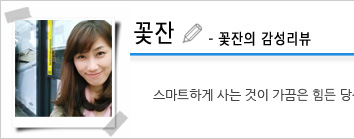 |
||||||
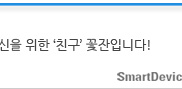 |
||||||
'스마트폰 > 갤럭시 S4' 카테고리의 다른 글
| 알고쓰면 더 유용한 갤럭시S4 -속도 개선 편 (7) | 2013.08.29 |
|---|---|
| 갤럭시S4 온도 습도 센서를 통한 쾌적도 알리미,위젯으로 확인하려면? (0) | 2013.08.28 |
| 갤럭시S4 화면보호기 사용해 보셨나요? (2) | 2013.08.26 |
| 갤럭시S4 LTE-A, LTE-A의 빠른 속도가 꼭 필요한 순간은 언제일까? (0) | 2013.08.26 |
| 갤럭시S4에서 USB 메모리를 인식하는 방법은? (2) | 2013.08.22 |
공지사항
최근에 올라온 글
최근에 달린 댓글
- Total
- Today
- Yesterday
